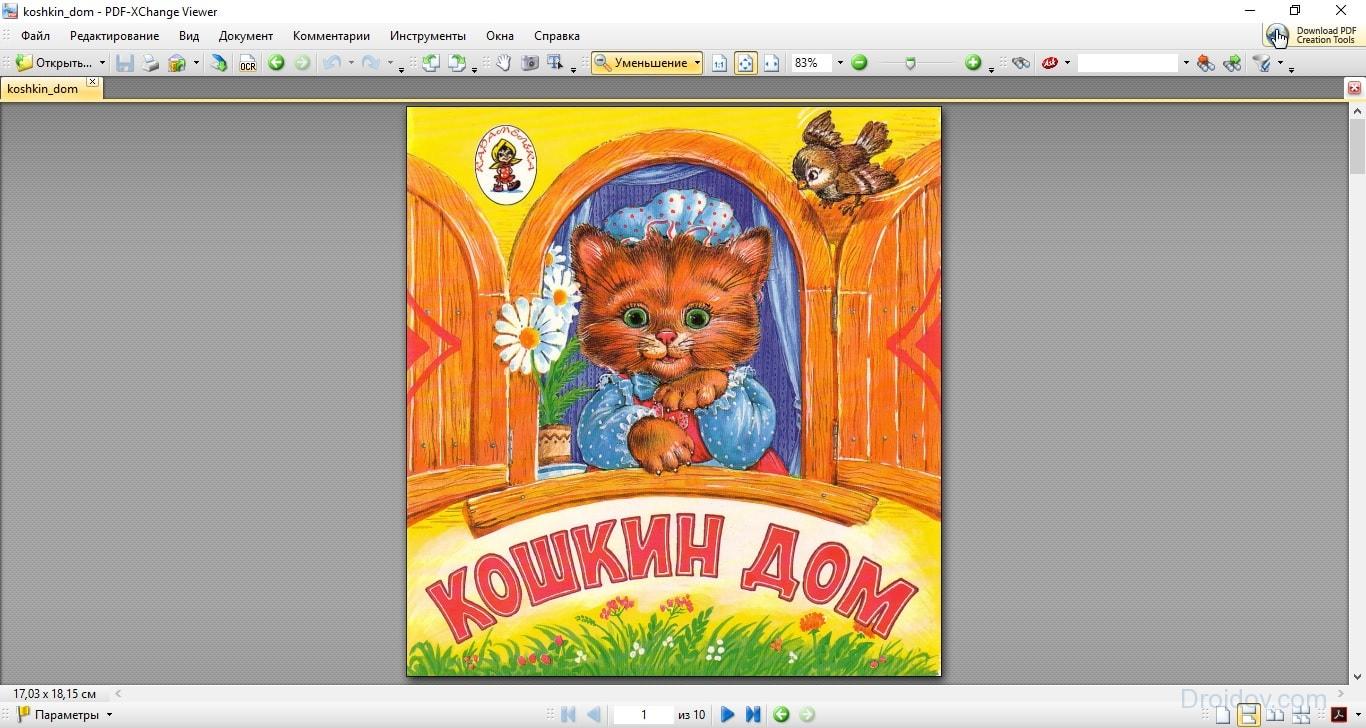Програма яка читає ПДФ. Кращі безкоштовні програми для читання PDF (читалки)
PDF - це особливий формат файлів, який призначений для подання електронних документів. Більшість книг, журналів і брошур поширюються по Всесвітній павутині саме в цьому форматі. Проте у багатьох користувачів виникають проблеми з відкриттям PDF файлів. Справа в тому, що операційні системи не мають стандартних засобів для взаємодії з цим форматом. Тому при спробі відкрити PDF використовуючи той же Notepad, на екран замість потрібної інформації виводиться хаотичний набір символів. Як це виправити? допоможе спеціальна програма для читання PDF.
Який програмою відкрити файл PDF? Якщо ви постійно працюєте з ПДФ файлами, то найкращим рішенням буде скачати декстопную програму, яка підтримує даний формат. Таких утиліт досить-таки багато. Розглянемо ж популярні проги, які дозволяють відкрити PDF в Windows 10 і інших версія цієї операційної системи.
Acrobat Reader
Багато користувачів ПК переконані в тому, що найкраща програма для читання PDF - Acrobat Reader від відомої компанії Adobe. І свою популярність дана утиліта отримала не просто так. Справа в тому, що творцями PDF є фірма Adobe. Цей формат розроблявся з 1993 року і призначався він для подання поліграфічної продукції. У 2007 році PDF піддався стандартизації з боку організації ISO. Це призвело до того, що даний формат став загальнодоступним і його почали використовувати повсюдно.
Acrobat Reader - потужна програма для роботи з ПДФ. За допомогою даної утиліти можна не тільки читати документи, а й взаємодіяти з ними. Наприклад, є можливість копіювати файл, змінювати його та ін. Серед основних характеристик Adobe Reader варто виділити:
- Здатність відтворювати звукові та відеофайли;
- Друк документів;
- Можливість читання електронних книг;
- Функція Strat Meeting, що забезпечує багато користувачів роботу;
- Можливість збільшувати окремі елементи документа.
Мабуть, головне достоїнство Acrobat Reader - система поширення. Завантажити цю утиліту можна з офіційного сайту розробника абсолютно безкоштовно. Ще одна відмінність Acrobat Reader від більшості подібних програм - оптимізація. Фахівці з Adobe постаралися на славу. Утиліта невибагливі до заліза. Завдяки цьому Acrobat Reader швидко працює навіть на комп'ютерах зі слабкими технічними характеристиками.
Не можна не згадати про зворотну сумісність. PDF допрацьовувався протягом 30 років. За цей величезний проміжок часу було випущено більше 10 версій цього формату. Acrobat Reader здатний працювати з будь-яким ПДФ файлом, незалежно від його специфікації. Також не може не радувати кроссплатформенность. Adobe випустили прогу не тільки для ПК. Існують версії утиліти для інших платформ: Android, iPad, Linux і т.д.
Відкрити ПДФ файл через Acrobat Reader дуже просто. Треба клікнути на документ ПКМ, після чого на екрані з'явиться список, що випадає. У ньому треба вибрати варіант «Відкрити за допомогою». У вікні натискаємо на варіант Acrobat Reader. Прога запуститься і відкриємо документ.
Ще одна програма, на яку варто звернути увагу - PDF-XChange Viewer. Головна фішка цієї утиліти - наявність спеціальних плагінів, що забезпечують зручну роботу з браузерами. Завдяки їм Change Viewer здатний взаємодіяти з Chrome, Firefox, Internet Explorer та ін. Дана утиліта, крім інтеграції з популярними браузерами, має цілий ряд переваг. Наприклад:
- Підтримка графічних форматів (BMP, JPEG, PNG і TIFF);
- Можливість редагувати документ;
- Зручно реалізовано копіювання тексту.
Крім цього, утиліта володіє додатковим набором дрібних функцій, які роблять процес читання більш зручним. Наприклад, Change Viewer, на відміну від Adobe Acrobat Reader, підтримує анотації. Ще одна перевага програми - оптимізація. Фахівці довго працювали над алгоритмами, завдяки чому програма споживає мінімальну кількість системних ресурсів. Поширюється Change Viewer з безоплатної ліцензії, і завантажити утиліту може будь-хто.
Hamster PDF Reader
Hamster PDF Reader - універсальна програма, яка дозволяє не тільки переглядати документи, але і роздруковувати їх. Крім ПДФ дана утиліта підтримує формати DjVu і XPS. Серед цікавих особливостей цієї проги варто помітити:
- Зручна система масштабування тексту;
- Можливість налаштувати інтерфейс під власні потреби;
- Копіювання окремих фрагментів PDF файлу в буфер обміну.
Не може не радувати просунута система пошуку. Завдяки їй можна відшукати потрібний фрагмент тексту за ключовими фразами або словами. Не можна не згадати про велику кількість додаткових режимів: читання, друк, презентація і відображення на весь екран. Завантажити програму можна абсолютно безкоштовно. Hamster PDF Reader коректно працює на всіх ОС сімейства Windows починаючи з XP і закінчуючи 10. 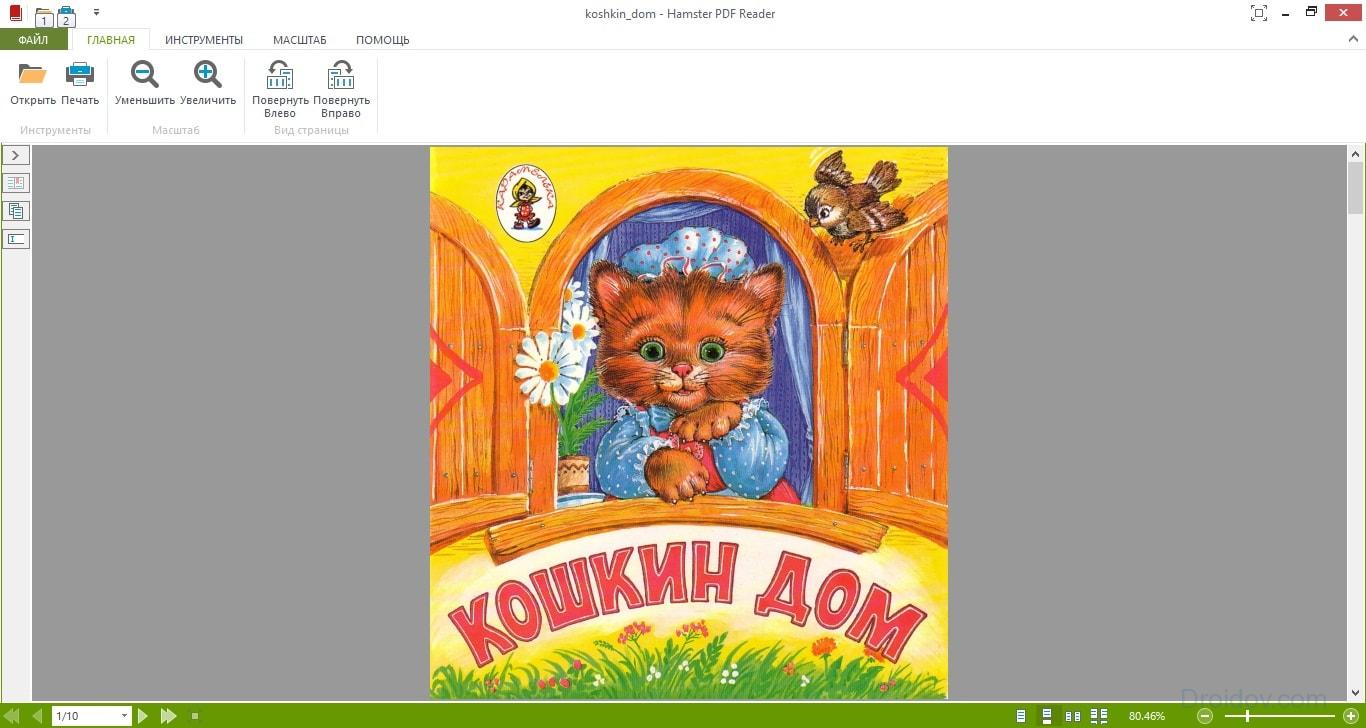
Hamster PDF Reader має цілу низку переваг. Але не обійшлося і без ложки дьогтю. Якщо говорити про недоліки програми, то головний мінус - швидкодія. Утиліта досить повільно відкриває деякі файли. Крім цього, розчаровує відсутність міток для тексту. В іншому утиліта ніяких нарікань не викликає.
Також не можна не згадати про STDU Viewer. Дана програма розповсюджується абсолютно безкоштовно. І її головна перевага полягає в тому, що вона здатна працювати з цілою купою форматів. Крім PDF STDU Viewer підтримує BMP, DjVu, PSD, EMF, JPEG, GIF, WWF та ін. Серед цікавих можливостей даної утиліти також варто відзначити:
- Робота з декількома документами одночасно;
- Роздруківка файлів, які захищені від друку;
- Налаштування екрану під читання;
- Окремий режим роботи для пристроїв з сенсорним екраном.
Утиліта є крос платформної. Проте STDU Viewer підтримує лише дві операційні системи: Windows і Android. Програма практично не займає місця на комп'ютері. STDU Viewer важить всього лише 7 МБ. Для порівняння обсяг того ж Adobe Acrobat Reader становить 110 МБ. 
Єдине що викликає нарікання так це друк. Програма здійснює дану процедуру дуже повільно. Це пов'язано з тим, що перед друком сторінка конвертується в графічний файл, що займає певну кількість часу. Ще один мінус - реклама. Починаючи з версії 1.6 розробники почали вставляти в свою прогу банери, які викликаю роздратування.
Онлайн-сервіси
Якщо вам треба відкрити ПДФ файл, але ви не плануєте використовувати даний формат надалі, то в такому випадку завантажувати декстопную програму не варто. Краще використовувати спеціальні веб-сервіси, які дозволяють відкрити PDF онлайн. Про найпопулярніших ми поговоримо в цій частині статті.
Google Документи
Чим відкрити PDF? Перше що приходить на розум, так це Google зі своїм сервісом під назвою Документи. З його допомогою можна переглядати різні документи в тому числі і в форматі PDF. Однак щоб отримати доступ до сервісу необхідно мати акаунт в системі Google.
Як можна відкрити PDF файл? Для початку треба завантажити документ. Для цього заходимо на Google Диск. Потім перетягуємо файл в робочу область. Також можна натиснути на напис «Мій диск», в випадаючому списку клікнути на «Завантажити файли» і вибрати PDF, який треба прочитати. Документ почне скачиваться на Google Диск. Це займе певний кількість часу. 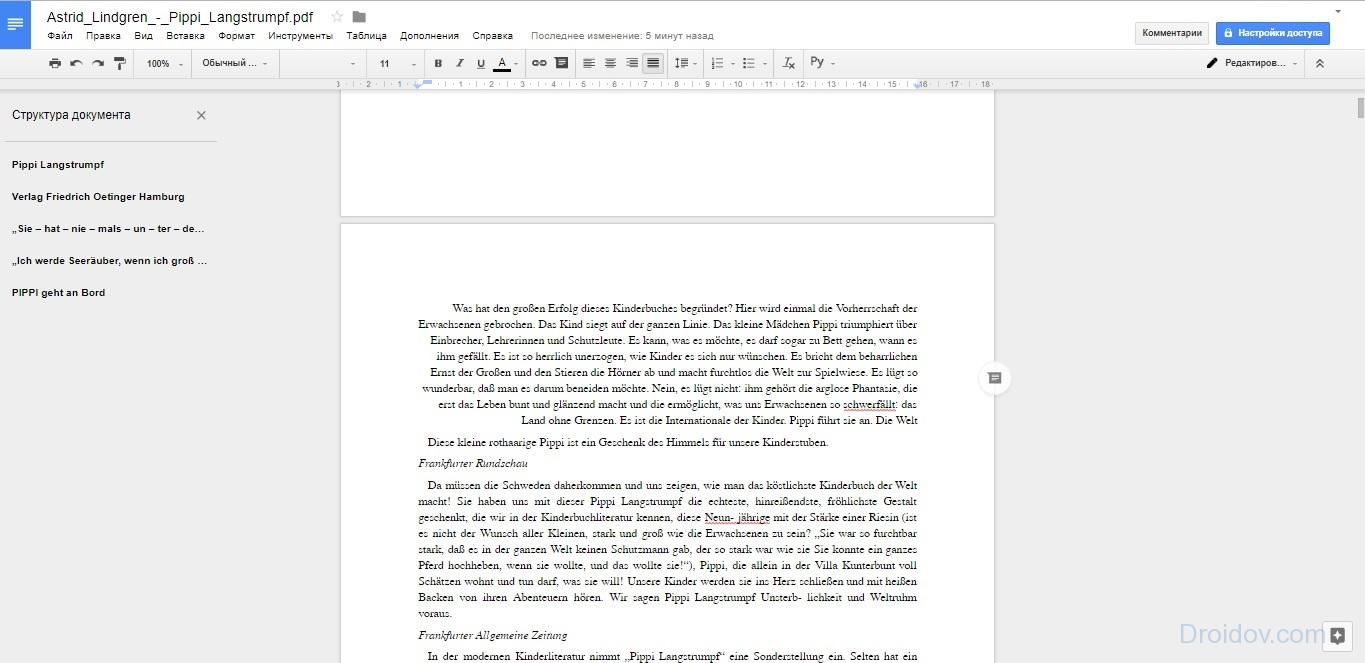
Після завантаження файлу він виявиться в робочій області. Щоб відкрити PDF натискаємо на нього ПКМ, після чого в випадаючому списку вибираємо варіант «Відкрити за допомогою» і натискаємо на «Google Документи». Файл відкриється і стане доступним для читання, редагування і інших маніпуляцій.
Google Документи, на відміну від більшості онлайн-сервісів для роботи з PDF, не має обмежень на обсяг завантаженого документа. А це значить що за допомогою сайту можна читати журнали і навіть цілі книги. Однак варто враховувати, що чим більше файл тим довше він буде завантажуватися на диск. Наприклад, книга на 700-800 сторінок при хорошому інтернеті закачуватиметься близько півгодини.
PDF-OnlineReader
PDF-OnlineReader - це браузерна програма, яка призначена для відкриття ПДФ файлів. У плані функціональності сервіс не може зрівнятися з Google Документи. Наприклад, в PDF-OnlineReader немає інструментів для редагування файлів. За допомогою даної програми можна тільки переглядати документи ПДФ. Проте PDF-OnlineReader надає свої послуги абсолютно безкоштовно і при цьому не вимагає реєстрації. 
Інтерфейс проги повністю англійською. Але навряд чи це буде проблемою. Адже навігація дуже проста і зрозуміла на інтуїтивному рівні. Щоб відкрити файл досить зробити пару кліків. Треба натиснути на кнопку «Download PDF» і вибрати документ з ПК. Якщо ви хочете завантажити інший файл, то в такому випадку треба клікнути на «Upload Another Document».
В принципі PDF-OnlineReader має весь функціонал, який потрібен для комфортного читання. Є кілька режимів перегляду, текст можна збільшувати і т.д. Реалізована можливість залишати анотації. Також за допомогою сайту можна конвертувати ПДФ файл в Word або HTML. Це буде корисно якщо ви хочете продовжити читання на комп'ютері.
DocsPal
Серед сервісів для читання PDF можна не звернути увагу на DocsPal. Веб-програма існує з 2010 року і користується великою популярністю. Одне з головних достоїнств сайту - сучасний і в той же час простий інтерфейс. 
Як працювати з сервісом? Треба завантажити файл на сайт. Для цього необхідно перетягнути документ в робочу область або натиснути на кнопку «Browse file» і вибрати PDF. Далі треба клікнути на «View file». PDF відкриється в режимі читання. Варто помітити, що програма підтримує не тільки цей формат. За допомогою DocsPal можна читати документи Word, JPEG, PNG, DjVu та ін.
DocsPal має стандартний функціонал для читання ПДФ документів. Можна перегортати сторінки, наближати або віддаляти текст. Якщо говорити про цікаві фішках інтернет-ресурсу, то DocsPal дозволяє передавати документ у вигляді гіперпосилання. Це дуже зручно, якщо ви постійно обмінюєтеся файлами з колегами по роботі.
Додатки для телефону
Через що відкрити файл PDF на телефоні Android? Для цього на просторах Play Market існує безліч додатків. Про найпопулярніших ми поговоримо прямо зараз.
PocketBook Reader
PocketBook Reader - це утиліта для читання книг на телефоні, які працюють на базі операційної системи Андроїд. Дана програма підтримує практично всі існуючі книжкові формати. Зрозуміло, в їх число входить і ПДФ. 
Мабуть, головне достоїнство PocketBook Reader - зручна навігація. При запуску програма просканує внутрішню пам'ять телефону і зовнішні накопичувачі. Після цього додаток представить знайдені документи у вигляді списку або ескізів. Керувати бібліотекою файлів дуже просто. Навігація здійснюється за допомогою кнопок гучності або торкань по екрану.
Якщо говорити про функціональність, то в цьому плані PocketBook Reader може потягатися з декстопнимі програмами. Серед цікавих особливостей утиліти варто виділити:
- Різні режими читання;
- Можливість змінювати шрифт і фон ПДФ файлу;
- Можна змінювати масштаб документа за допомогою сенсора.
Програма підтримує пошук по ПДФ файлу. Завдяки цій функції можна знайти необхідний фрагмент тексту за допомогою ключових слів. Також PocketBook Reader підтримує нумерацію сторінок і переміщення по файлу. Замість того щоб гортати книгу, можна просто ввести номер потрібної сторінки і програма тут же відобразить її.
Не може не радувати система заміток, яка в PocketBook Reader реалізована на дуже гідному рівні. В ПДФ документі можна виділяти рядки різнокольоровими маркерами, додавати текстові коментарі і ін. Крім цього, прога дозволяє в будь-який момент переміститися до зробленої замітці.
Universal Book Reader - це ще одна читалка для Андроїд пристроїв. Програма поширюється по безкоштовній ліцензії. Завантажити її може будь-який користувач Play Market. Додаток не займе багато місця на телефоні. АПК файл програми важить всього лише 20 МБ. 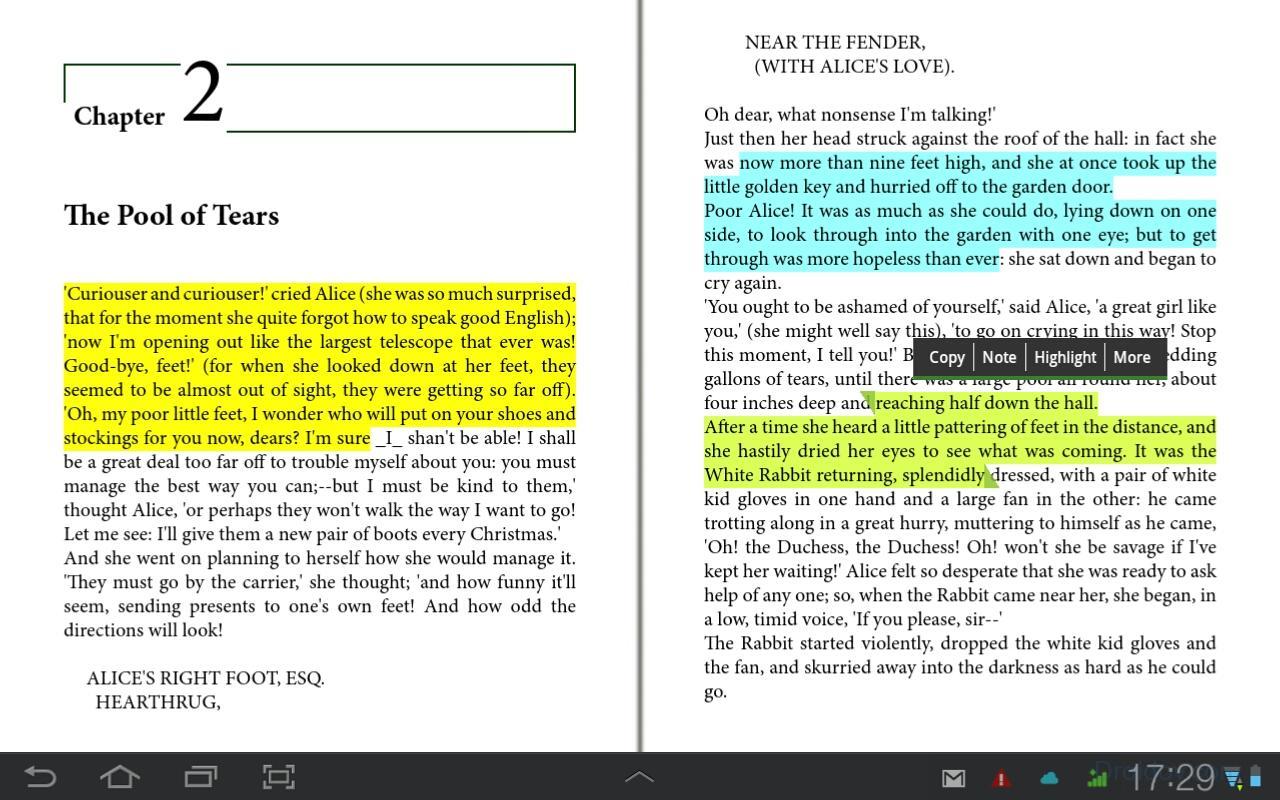
За допомогою UBR можна відкривати файли в форматі EPUB і PDF. Програма має декілька режимів. Деякі підійдуть для смартфонів, інші зручно використовувати при читанні з планшета. UBR дозволяє залишати текстові замітки на сторінках. Крім цього, в додатку можна виділяти і копіювати певні фрагменти тексту в буфер обміну.
Одна з головних фішок цієї проги - можливість відкривати захищені файли. Мало хто знає, але на ПДФ документ можна поставити пароль. Використовуючи UBR, захищений файл можна відкрити навіть без кодового слова.
Вконтакте
Деякі документи мають розширення формата.pdf, на жаль, у всіх версіях Windows, за винятком "Десятки", відсутня вбудована програма для читання ПДФ-файлів. Тому донині такий софт залишається затребуваним.
На просторах Інтернету їх вкрай багато. Є як платні, так і безкоштовні програми, Що володіють різним функціоналом. Яка з них підійде саме Вам? Пропонуємо розібратися. Досить прочитати нашу статтю і вибрати ту програму, яка задовольняє Вашим вимогам і підходить по функціоналу.
Кращі програми для читання PDF
На першому місці у нас розмістився Acrobat Reader від Adobe. Чому саме цей софт? Все просто, дана програма володіє величезним функціоналом і користується найбільшим попитом серед користувачів.У ній є все необхідне для роботи з документами в форматі ПДФ. Наприклад, Ви можете копіювати, переглядати структури, роздруковувати окремі країни, змінювати їх орієнтацію. До того ж вона постійно оновлюється і є абсолютно безкоштовною, завдяки чому встановлена \u200b\u200bна величезному числі комп'ютерів по всьому світу.
Характеристики наступні:
- Ви можете переглядати, маніпулювати і коментувати 3D вміст документів;
- Масштабуйте готельні ділянки PDF-файлу;
- Відтворення м / медіа вміст (текстові, графічні, звукові і відео файли);
- Читайте електронні книги;
- Роздруковуйте документи за допомогою бездротових мереж прямо з інтерфейсу програми;
- Організуйте онлайн відеоконференції або приймайте в них участь;
- Використовуйте цифрові підписи для захисту своїх документів від редагування;
- За допомогою новоспеченої функції Start Meeting над одним документом зможуть працювати відразу кілька людей;
- Російськомовний інтерфейс.
Непоганий набір, згодні? І це все абсолютно безкоштовно. Але є і платна версія - PRO, в ній немає взагалі ніяких обмежень. З її допомогою можна не тільки переглядати документи в форматі PDF, а й редагувати їх.

Foxit Reader - більш скромна альтернатива
Безумовно, лідером є Acrobat Reader. Однак, існують вельми цікаві альтернативи. Наприклад, Foxit Reader.Справа в тому, що "читалка" від Adobe дуже громіздка: великий розмір, підвищені вимоги до системи. А тут розробники зробили ставку на зручний інтерфейс і швидкодію, вирізавши весь непотрібний функціонал.
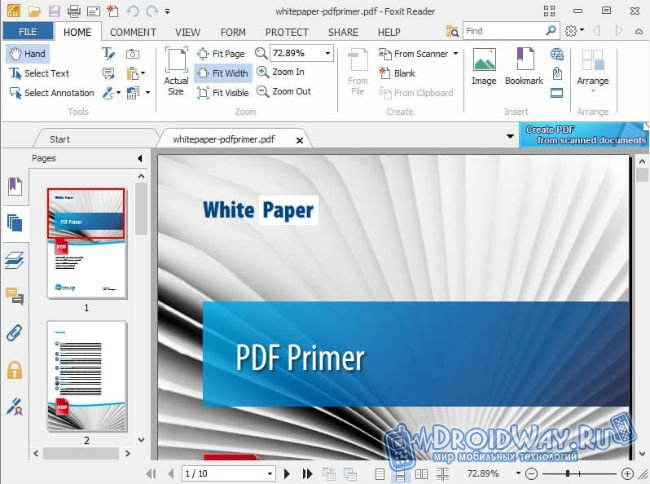
Основні характеристики:
- За допомогою даного рідера Ви зможете додати коментарі до закінченого документу і разом з ними роздрукувати його;
- Підвищений рівень безпеки: без Вашого дозволу Foxit Reader до Інтернету не підключиться;
- Швидкодія. Як вже було сказано вище, Acrobat Reader хоч і найпопулярніший, але він досить громіздкий і може непогано "завантажити" старенький комп'ютер, тоді як Foxit подібного не допустить.
Все ще не визначилися з вибором? Продовжуємо!
STDU Viewer - найшвидша з програм для читання PDF
На третьому місці розмістилася скромна і відома багатьом програма, назва якої STDU Viewer. Її розмір не доходить і до трьох мегабайт. Безумовно, через це довелося дуже сильно "укоротити" функціонал, але при тому вона прекрасно справляється з читанням ПДФ-документів. До того ж STDU підтримує і інші формати. Наприклад, .txt, .tiff, .DjVu.
Основні характеристики:
- Можливість одночасно переглядати кілька сторінок на одному екрані;
- Ви можете додати власну ятати при читанні і повернутися до неї в будь-який час;
- Підтримуються гіперпосилання;
- Читання сторінок поодинці і у вигляді книги;
- Зручний пошук по тексту документів;
- Демонстрація ескізів і навігація по утриманню;
- Моментальний перехід до обраної сторінці.
Хіба цього не досить для рядового користувача? Такий скромний функціонал можна пробачити зважаючи на розмір всього лише в два з невеликим мегабайта!
PDF-XChange Viewer - потужний конкурент
PDF-XChange Viewer є безкоштовною програмою для читання файлів у форматі PDF. Але на відміну від STDU Viewer, її функціонал на цьому не закінчується. Документи редагувати не вийде, зате Ви з легкістю зможете їх доповнювати.
Наприклад, якщо побажаєте, можете заповнити таблицю, зберегти форму, додати анотацію або замітку, збільшити розмір тексту або малюнка і багато іншого - аж до експорту окремих PDF-сторінок в зображення.
Основні характеристики:
- Можливість додавання анотацій у вигляді стікерів і власних коментарів в будь-яких ПДФ-файлах;
- Призначені для користувача штампи з будь-яких малюнків;
- Тестові замітки;
- Друк будь-якої сторінки;
- Перетворення сторінок в зображення;
- Робота відразу з декількома документами - кожен у своїй вкладці;
- Наявність доповнень для популярних браузерів;
- Портативна версія;
- Підтримка російської мови.
Щоб обрати потрібну програму, Слід спиратися виключно на її функціонал. Якщо потрібно лише читання документів, то з головою вистачить і STDU Viewer, а якщо ви більш вимогливий і вам потрібно професійне рішення, то лідером в цьому сегменті безумовно є Acrobat Reader від Adobe.
На нашому сайті Ви можете скачати програму PDF Master відразу і без будь-якої реєстрації. текстовий формат PDF є одним з найзнаменитіших, тому не дивно, що існує багато утиліт, які допомагає відкривати такі документи.
PDFMaster відрізняється прекрасним інтерфейсом і дозволить Вам без проблем прочитати весь текст або ж знайти потрібну частину в об'ємному документі. До складу PDFMaster входить безкоштовний модуль PDF Принтер.
Як завантажити безкоштовну програму PDF
До того ж викачувавши програму з нашого офіційного сайту, Ви можете бути впевнені, що не завдасте шкоди своєму комп'ютеру. Всі файли перевірені на наявність вірусів, і безпеки вашої системи нічого не загрожує. PDF Master не займе багато місця в пам'яті вашого комп'ютера, але за допомогою цієї простої і зручної програми Ви зможете без проблем переглядати будь-які документи у форматі PDF. Наш PDF reader завантажити можна набагато швидше, ніж класичний продукт, що надається Adobe, адже PDF Master важить набагато менше. Скориставшись елементарної інструкцією, Ви зможете встановити на своєму комп'ютері дійсно корисну утиліту з приємним інтерфейсом. PDF Master порадує Вас інтуїтивним меню, де є багато корисних функцій, які не надає більше жоден PDF-рідер. Як видалити програму PDFMaster?У будь-який час Ви можете видалити Програмне забезпечення PDFMaster зі свого комп'ютера. Всі елементи операційної системи, на якій було встановлено Програмне забезпечення PDFMaster, повертаються в колишній вигляд. Виконувані файли програми PDFMaster також видаляються з операційної системи. Видалити Програмне забезпечення PDFMaster в операційній системі сімейства Microsoft Windows можливо через меню "Програми та засоби" вибравши в меню "PDFMaster", або з встановленої меню Програми вибрати "Деінсталювати PDFMaster". |
Дана категорія програм включає в себе безкоштовні програми для читання і коментування (анотування) PDF документів, здатних замінити повільний і роздутий Adobe Reader. Незважаючи на багаторічний досвід, по ряду параметрів Adobe Reader і раніше відстає від своїх аналогів.
Примітка: Звичайно, тут необхідно враховувати, що Adobe комерційна компанія, тому особливого завзяття в розвитку безкоштовної версії у неї не може бути.
У будь-якому класі програм необхідно визначати критерії, виходячи з яких можна виявити лідерів. Проте, їх потрібно співвідносити з тим, що у кожного користувача є свої власні потреби і переваги. Тому в рамках даної категорії були взяті різнобічні критерії, які, з великою ймовірністю, будуть враховувати більшість потреб. Самі критерії:
- Можливість відкривати PDF файли. Ні, це не жарт. Не всі PDF-файли однакові. Тестовий набір складався з близько десятка різних файлів. Різного розміру, з різними настройками безпеки, формами і графічним контентом. В основному, це типові файли, які використовуються більшістю людей. Варто зазначити, що жодна з розглянутих програм не змогла коректно відобразити тестовий файл з Adobe 3D зображенням. При проведенні тестів відбувався жорсткий відбір. Будь-яка читалка, яка не змогла коректно прочитати PDF документ, за винятком цього файлу з 3D, відразу виключалася з розгляду.
- Швидкість відкриття файлів. В даному випадку, критерій був дещо м'якше. Йшлося про секундах. Якщо різниця у відкритті становила секунду-дві, то це було прийнятно. Погодьтеся, що затримки в кілька секунд викликають обурення. Особливо, якщо документ невеликого розміру.
- Графічний користувальницький інтерфейс (GUI). В даному випадку враховувалися як функціональність, так і простота використання. Якщо трохи іншими словами, то наскільки естетично розташовані елементи управління і функції, а так само наскільки весь інтерфейс буде простий для використання звичайними користувачами.
- Досвід в читанні документів. Цей фактор включає в себе як интуитивность (чого очікувати? Де шукати? Що натискати? І т.д .; по суті, всі елементи навігації), так і швидкість рендеринга тексту і зображень.
- Інструменти для анотування (коментування). Одним з важливих аспектів програм для читання PDF є можливість позначати, коментувати і додавати зображення в існуючий документ. І надалі зберігати отриманий результат без водяних знаків пробних версій.
- Оптичне розпізнавання символів (OCR). OCR - це здатність перетворювати відскановане зображення в читається текст. І це досить важлива особливість. Така можливість робить текст усередині документа доступним для пошуку і копіювання. На жаль, тільки один з розглянутих продуктів містить цю функцію. Подробиці далі в обговоренні.
- процес установки. У доповненні до всього, все програми розглядалися з точки зору легкості установки. Існує сумна тенденція включення різних сторонніх і непотрібних, а іноді навіть шкідливих, програмних продуктів в інсталятор.
Примітка: Програмне забезпечення не пройшло перевірку на Windows 8. Проте, на сайтах розробників інформація про підтримки Windows 8 є.
Огляд безкоштовних програм для читання PDF-файлів (читалки)
З усього набору доступних безкоштовних читалок PDF-документів більше всіх виділяються перші два. Вони включають великі можливості для перегляду і коментування PDF-файлів. Але, про це докладніше і по порядку.
PDF-XChange Viewer повнофункціональна читалка
Це повнофункціональна конячка залишається кращим вибором в даній категорії. З урахуванням виключення файлів з 3D зображеннями, зазначених вище. Програма була в змозі швидко відкрити і точно відобразити всі файли з тестової збірки. При цьому можна змінювати розміри сторінок, перевертати їх. Експортувати документи і їх частини в різні формати зображень.
Плитковий віконний інтерфейс з безліччю вкладок дозволяє читати і коментувати відразу кілька документів, без необхідності переміщатися по декільком відкритим копій програми. Плюс до всього для швидкого переміщення передбачені не тільки різні варіанти відображення документів у вікні програми, а й ведення історії навігації. Можна пройтися по всіх переглянутих частинам різних документів всього лише кількома клацаннями миші.
Крім можливостей перегляду, PDF-XChange включає широкий набір інструментів для коментування та створення закладок в PDF-документах. Набір інструментів анотування містить безліч інструментів для малювання, в тому числі відображення сітки для створення точного малюнка. Коментарі можна приховати, експортувати або імпортувати.
Так само програма підтримує шифрування документів, управління безпекою та властивостями документа. Всі елементи управління легко доступні і прості в експлуатації. На жаль, на відміну від деяких інших програм для читання PDF, XChanger не вистачає можливості додавати цифрові підписи.
Однією з важливих складових будь-якої програми для читання PDF є пошук тексту в файлі. І саме тут, PDF-XChanger обходить всіх своїх аналогів. Вона вміє перетворювати і зберігати відскановане зображення або текст у вигляді малюнка в документі PDF в читається і доступний для пошуку текст. Процес OCR дозволяє отримати зручний і індексований документ.
Примітка: Якщо ви використовуєте різні сервіси або програми, які вміють індексувати текст документів PDF, то, швидше за все, ви вже згадали ті юродиві документи, які по щасливому випадку, складені з багатьох красивих картинок, Включаючи текст.
Варто відзначити, що інтерфейс в чомусь нагадує Windows XP. Проте, відкривши програму, у вас не виникне яких-небудь особливих нарікань. Графічний інтерфейс виконаний досить акуратно і приємно.
На жаль, в інсталятор входить спеціальна панель для браузера. Так що якщо ви не любите використовувати портативні версії, А віддаєте перевагу встановлювати програми, то вам варто проявити обережність в процесі установки, щоб уникнути установки зайвого і непотрібного програмного забезпечення.
Програма для читання PDF-файлів Foxit Reader альтернатива PDF-XChange
Гідним суперником в даній категорії є Foxit Reader, особливо, якщо вам не потрібні інструменти OCR. Програма змогла відкрити і точно передати всі ті ж файли, навіть трохи швидше ніж PDF-XChanger.
Foxit містить аналогічні функції для перегляду і навігації документів, додаючи до них можливість читання документів вголос. Як і в XChanger, всі документи відкриваються у вигляді вкладок, що дозволяє швидко читати і коментувати відразу кілька документів.
У той час як інші програми в даній категорії були відносно статичні в своєму розвитку, Foxit постійно розвивалася. остання версія Foxit вже пропонує різні варіанти відображення графічного інтерфейсу. Залежно від того, наскільки ви звикли до різного роду уявленнями, вам може сподобається як "класичний" інтерфейс, так і інтерфейс "стрічки". Стрічка в чомусь схожа на панелі Microsoft Office.
Звичайно, інструменти форм анотацій спочатку можуть викликати деякі проблеми, але, в іншому, а це навігація і редагування, елементи управління досить добре організовані. Якщо говорити в цілому по інтерфейсу, то він багато в чому інтуїтивно зрозумілий.
Масив інструментів для анотування настільки ж величезний і вражаючий, як і у PDF-XChange. Користувач може заповнити форми, повністю прокоментувати документи і зберегти всі праці в тому вигляді, в якому він їх зробив. Foxit включає деякі унікальні елементи управління, які дозволяють додавати картинки, мультимедійні файли і так далі.
У програмі підтримуються деякі функції для спільного редагування та обміну через соціальних медіа. Програма дозволяє підписувати і перевіряти на валідність документи з електронним підписом, за допомогою комерційного сервісу DocuSign. Незважаючи на те, що Foxit може відкрити зашифровані файли, в ній, на жаль, не доступний функції для настройки безпеки файлів.
Обережно! Foxit поставляється з різними небажаними компонентами, які будуть намагатися встановити панелі інструментів в браузер і змінити налаштування системи. Самі компоненти регулярно змінюються. Користувачам необхідно проявляти більшу обережність у процесі установки, щоб уникнути проблем.
Sumatra PDF Viewer відмінна проста програма для читання pdf-файлів
Якщо все що вам потрібно від читалки PDF - це читання і друк. Те Sumatra - це те, що ви шукали. Можливо, утиліта не така багата можливостями і має ряд обмежень в рендеринге зображень, але це компенсується великим набором різних варіантів перегляду. Як ви, напевно, вже зрозуміли, Sumatra не передбачає редагування або коментування документів.
Примітка: Якщо бути кілька чесним, то про саму можливість коментування знають не так багато звичайних користувачів. Більшість використовують даний клас програм виключно для читання документів.
Керівництво по швидкому вибору (посилання на скачування програм для читання PDF файлів)
PDF-XChange Viewer
|
Розумна швидкість завантаження. Друк документів. Великі можливості коментування без додавання водяних знаків. Є OCR (розпізнавання зображень). Може розпізнавати не тільки відскановані зображення, а й самі PDF-документи. Величезна кількість налаштувань, включаючи шифрування, властивості і безпеку. Красивий і приємний інтерфейс. |
||
| В інсталятор є зайве і непотрібне програмне забезпечення. |
Foxit Reader
| Швидка. Різні види призначеного для користувача інтерфейсу. Великі можливості коментування. Часткова інтеграція з соціальними медіа. Може перевіряти і додавати електронні підписи. Великий набір функціональності. Вміє читати зашифровані файли. | ||
| Немає підтримки OCR. В інсталятор сидять небажані компоненти, які постійно будуть намагатися змінити настройки браузера і системи. Тому при установки, необхідно дотримуватися обережності у виборі компонентів. Інструкція по експлуатації завантажується окремо. |